Wir sagen mit Excel voraus, wie der Variationskoeffizient berechnet werden kann

- 756
- 9
- Mick Agostini
Jedes Mal müssen wir uns mit der Berechnung der Werte wie einer Dispersion, einer mittelgroßen Abweichung und natürlich dem Variationskoeffizienten mit der Berechnung einer statistischen Analyse in Excel befassen. Es ist die Berechnung des letzteren, der besondere Aufmerksamkeit schenken sollte. Es ist sehr wichtig, dass jeder Neuling, der nur mit einem tabellarischen Editor anfängt, die relative Grenze der Wertestreuung schnell berechnen könnte.

In diesem Artikel werden Sie Ihnen mitteilen, wie Sie Berechnungen bei der Vorhersage von Daten automatisieren können
Was ist der Variationskoeffizient und warum er benötigt wird??
Es scheint mir also, dass es nützlich sein wird, einen kleinen theoretischen Ausflug durchzuführen und die Art des Variationskoeffizienten zu verstehen. Dieser Indikator ist erforderlich, um den Datenbereich relativ zum Durchschnittswert widerzuspiegeln. Mit anderen Worten, es zeigt die Haltung einer Standardabweichung zum Durchschnittswert. Der Variationskoeffizient wird normalerweise prozentual gemessen und angezeigt, um die Einheitlichkeit der Zeitreihe zu unterstützen.
Der Variationskoeffizient wird zu einem unverzichtbaren Assistenten in dem Fall, wenn Sie eine Prognose gemäß den Daten aus einer bestimmten Stichprobe erstellen müssen. Dieser Indikator unterstreicht die Hauptzeilen von Werten, die für die nachfolgende Prognose am nützlichsten sind, und löscht auch die Stichprobe unbedeutender Faktoren. Wenn Sie also sehen, dass der Koeffizientenwert 0%beträgt, erklären Sie mit Zuversicht, dass die Serie homogen ist, was bedeutet, dass alle Werte gleich dem anderen sind. Wenn der Variationskoeffizient einen Wert über die Marke von 33%überschreitet.
So finden Sie eine durchschnittliche quadratische Abweichung?
Da wir die durchschnittliche quadratische Abweichung verwenden müssen, um den Variationsindikator in Excel zu berechnen, ist es ganz angemessen, herauszufinden, wie dieser Parameter berechnet werden soll.
Aus dem Schulverlauf der Algebra wissen wir, dass die durchschnittliche quadratische Abweichung eine aus der Dispersion extrahierte Quadratwurzel ist. Mit ihrer Hilfe können wir das absolute Maß für die Schwingungen des untersuchten Attributs messen und es klar interpretieren.
Wir berechnen den Koeffizienten im Exole
Leider enthält Excel keine Standardformel, mit der Sie die Variationsanzeige automatisch berechnen können. Dies bedeutet jedoch nicht, dass Sie Berechnungen im Kopf durchführen müssen. Das Fehlen einer Vorlage in der „Formellinie“ beeinträchtigen in keiner Weise die Fähigkeiten von Excel, da Sie das Programm dazu zwingen können, die Berechnung zu erfüllen, die Sie benötigen, indem Sie den entsprechenden Befehl manuell vorschreiben.
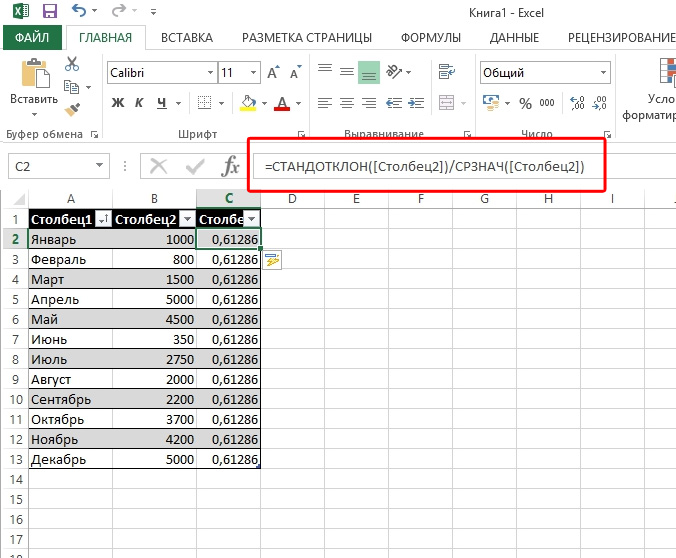
Fügen Sie die Formel ein und geben Sie den Datenbereich an
Um die Variation in Excel zu berechnen. Das heißt in Wirklichkeit ist die Formel wie folgt - Standotclon (ein gegebener Datenbereich)/Sreble (ein gegebener Datenbereich). Geben Sie diese Formel in diese Zelle Excel ein, in der Sie die Berechnung erhalten möchten, die Sie benötigen.
Vergessen Sie nicht, dass die Zelle mit der Formel, da der Koeffizient als Prozentsatz ausgedrückt wird, das entsprechende Format festgelegt werden muss. Dies kann wie folgt erfolgen:
- Öffnen Sie die Registerkarte "Zuhause".
- Finden Sie darin die Kategorie des "Zellformates" und wählen Sie den erforderlichen Parameter aus.
Optional können Sie das prozentuale Format mit einem Klick auf die rechte Maustaste in der aktivierten Zelle der Tabelle auf die Zelle einstellen. Im Kontextmenü, der angezeigt wird, müssen Sie ähnlich wie beim obigen Algorithmus die Kategorie des "Zellformates" auswählen und den erforderlichen Wert festlegen.

Wählen Sie "Prozent" und geben Sie gegebenenfalls die Anzahl der Dezimalzeichen an
Vielleicht scheint der obige Algorithmus jemandem schwierig zu sein. Tatsächlich ist die Berechnung des Koeffizienten so einfach wie die Zugabe von zwei natürlichen Zahlen. Nachdem Sie diese Aufgabe einmal im Excel erledigt haben, werden Sie nie wieder zu anstrengenden ausführlichen Lösungen in einem Notebook zurückkehren.
Sie können immer noch keinen qualitativen Vergleich des Datenstreuungsgrades durchführen? Verloren im Maßstab der Probe? Gehen Sie dann jetzt zum Geschäft und beherrschen Sie alle theoretischen Materialien in der Praxis, was oben angegeben wurde! Lassen Sie die statistische Analyse und Entwicklung der Prognose nicht mehr verursachen, die Sie fürchten und Negativität haben. Speichern Sie Ihre Stärke und Zeit zusammen mit dem Tablet Editor Excel.

